最近很小伙伴不知道电脑麦克风如何切换,而现如今无论是台式电脑还是笔记本电脑都会带有麦克风的功能,这也为我们提供了大大的方便,但有很多的朋友在使用的过程中会突然发现自己的电脑麦克风没有了声音,下面小编就来教给大家win10笔记本切换耳机麦克风的方法。具体的一起来看看吧。

【麦克风使用常见问题】
1、双击右下角喇叭高清音频管理器(不是调音量的那个喇叭),然后点击设备高级设置,录制设备换成将所有输入插孔分离为单独的输入设备。
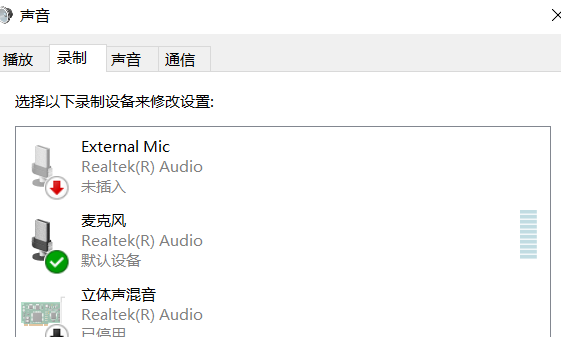
2、然后在麦克风输入设备就多出了一个设备了,本机的和耳机的麦就分离开了
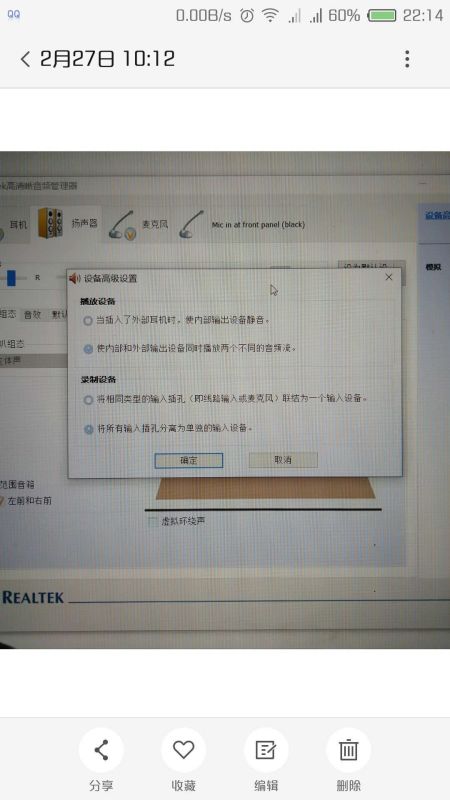
3、我们把耳机的麦禁用,
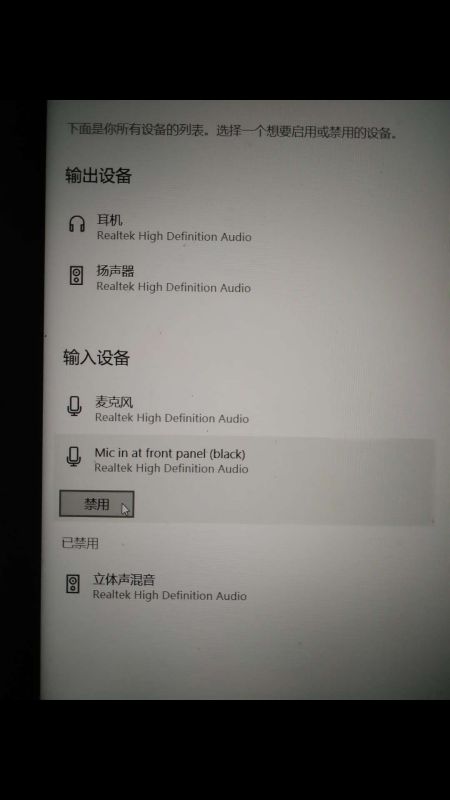
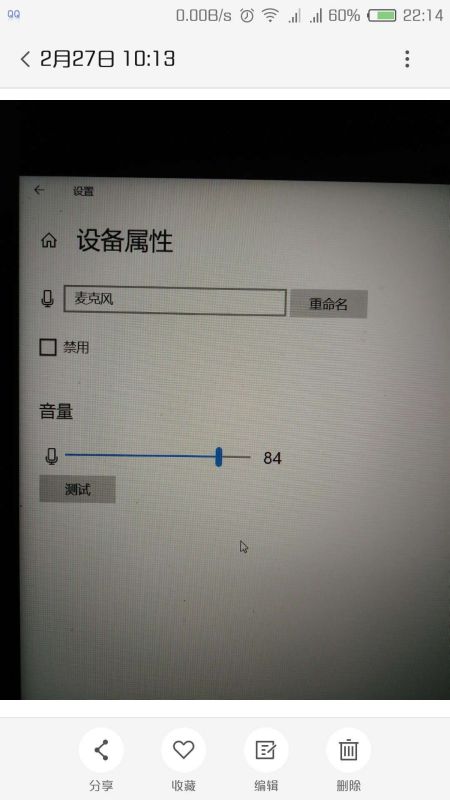
电脑麦克风没声音怎么办
电脑麦克风说不了话怎么办
耳机有声音麦克风没声音怎么办
以上就是电脑技术网 Tagxp.com为您带来的win10笔记本切换耳机麦克风的方法,希望可以解决掉您的困惑。想了解更多的问题请收藏电脑技术网 Tagxp.com哟。欢迎您的查看。
 掌握网络安全策略的制定:安全策略应包
掌握网络安全策略的制定:安全策略应包
网络安全已经成为现代企业和个人的重要关注点,制定合适的安......
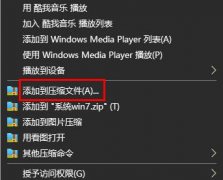 文件夹如何压缩详情
文件夹如何压缩详情
要发送文件并不是所有软件都可以直接发送的,因此我们会需要......
 win7vt开启详细教程介绍
win7vt开启详细教程介绍
电脑的VT指的是CPU的虚拟化技术可以单CPU模拟多CPU并行,可以显......
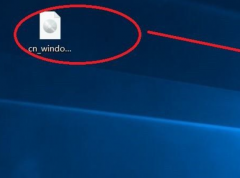 如何安装win10与win7双系统-win10 win7双系统
如何安装win10与win7双系统-win10 win7双系统
如何安装win10与win7双系统呢?如果大家想要安装双系统的话,可以......
 基士得耶6203c速印机卡纸
基士得耶6203c速印机卡纸
大家在使用基士得耶6203c速印机时,时间久了难免会出现一些问......

联想t490s是2019年推出的一款笔记本电脑,有着非常不错的性能,因此获得了很多的用户青睐。最近win11系统推出,不少t490s用户想知道自己的电脑是否能安装win11,其实是可以的,下面就跟着小编...
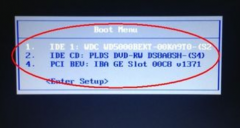
技术员联盟系统的稳定可靠,方便快捷,流畅美观等特点吸引了很多的小伙伴使用,那么我们该如何安装呢?今天小编教大家如何用u盘安装技术员联盟win10系统。...
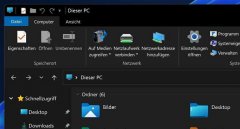
一些文件可以直接通过修改文件后缀的方法来修改文件类型,那么win11应该怎么更改文件后缀呢,其实只需要先显示文件后缀,再重命名就可以进行更改了。...
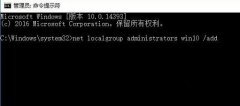
进入win10系统登录的时候很多用户遇到了win10无法登陆到你的账户情况,这种问题都会需要来进行重新设置,来看看怎么解决这个无法登录问题吧。...
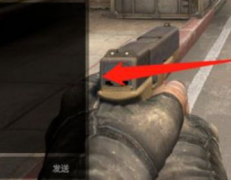
在玩耍csgo这款游戏的时候,很多的用户们遇到个难题,就是在游戏中没有办法去输入中文,这个原因很大概率上就是输入法导致的,解决起来也非常的容易~...
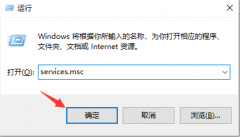
win10系统是一款非常优秀的智能系统,经常使用电脑的小伙伴们都应该知道win10系统是一款更新补丁非常频繁的系统,近来有很多的小伙伴们反应自己在更新的时候出现了失败的现象,今天小编...

一般操作Windows系统电脑在开启后一般都会自动连接网络,有些电脑需要手动进行宽带连接才行。但近日却有Windows7旗...

使用wn10系统的时候,我们想要使用外设音响打开外放但是却没有声音,遇到这种情况不要级,小编觉得只要在声卡中进行一下故障排除和设置就行了。接下来就看小编是怎么做的吧!...

Win10系统是很多小伙伴都在使用的一款电脑操作系统,在这款系统中,我们可以使用各种工具来解决电脑使用过程中遇到的黑屏、闪退、蓝屏等各种问题。有的小伙伴在使用Win10系统的过程中想...
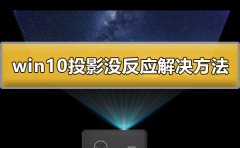
在使用win10投影的功能时,很多的用户们表示在使用这项功能等时候,投影功能并没有任何反应,或者无法正常的进行使用等,这个问题怎么办呢,需要怎么去解决呢,快来看看详细的解决教程...
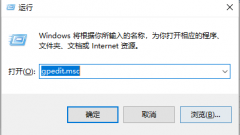
很多使用windows系统的小伙伴发现电脑的网速挺快的,就是下载东西的时候特别慢,这个是怎么一回事呢?其实是因为电脑默认设置限制了,设置了百分之20的速度,只要我们更改一下就可以了。...
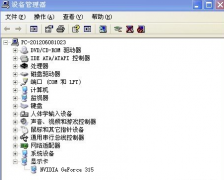
很多小伙伴对电脑的分辨率进行调节的时候发现没有想要的分辨率,这个该怎么办呢?其实我们的电脑屏幕分辨率也是可以自由调节的,假如我们不能调节,那么要么是显卡出现了问题,要么就...

windowsmediaplayer是win10电脑自带的一款音视频播放器,当你的视频素材是保存在电脑视频项目的时候,那么当你需要在windowsmediaplayer中进行播放视频,不用导入,直接在视频项目中打开视频进行播...
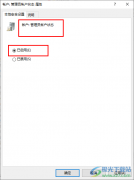
Win10系统是很多小伙伴都在使用的一款电脑操作系统,在这款系统中,我们可以给电脑下载安装各类应用,还可以根据自己的需求对电脑进行各种个性化设置。在使用Win10系统的过程中,有的小...
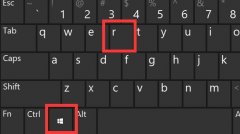
如果我们不小心开启了驱动程序强制签名,就会导致驱动在安装的时候遇到无法运行的问题,那么win10怎么禁用驱动程序强制签名呢,其实只要在组策略里就能操作了。...